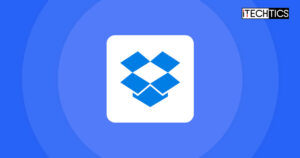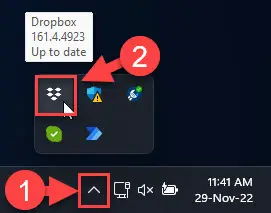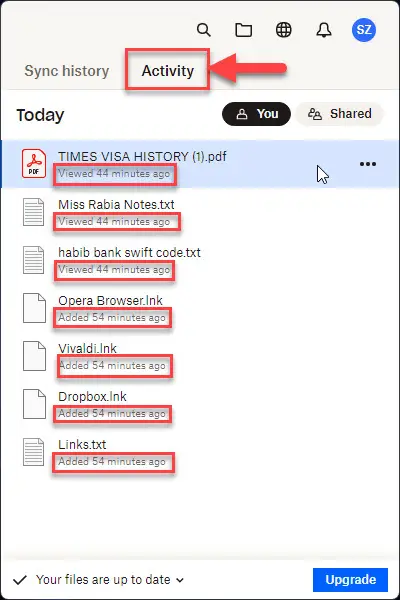Dropbox是一个云存储服务成为常见的备份文件和数据,分享他们,释放空间在您的本地硬盘。现在使用的个人以及公司合作和业务连续性。
Dropbox可以在网络和应用程序使用Windows, macOS,和Linux, Android和iOS设备。
因为它是如此的广泛使用,Dropbox还提供了事件和活动日志记录功能,记录和存储信息在活动进行时。这包括编辑文件,文件/文件夹访问时,谁来访问它,等等。这是有用的监视你的同事和员工,或者如果有违反你的网络。
今天,我们要讨论不同类型的Dropbox日志信息可以访问以及如何访问它们。
表的内容
Dropbox是什么
Dropbox是一个在线服务来存储和同步数据。这是用来防止关键信息,以防灾难备份,与别人分享大文件,或者只是在线和移动你的本地数据节省空间。
Dropbox可以存储多个版本的相同的文件或文件夹后,因此它可以修复。此外,你的数据是安全的只能通过Dropbox帐户,或者从你的用户共享。
您可以使用Dropbox跨多个设备通过专用的Windows应用程序,Mac、Linux, Android和iOS设备。不仅如此,你还可以用web浏览器访问web版本和使用您的帐户登录凭证。
使用Dropbox,您可以创建在线备份或设备内置备份,Dropbox默认存储数据在以下位置:
C:\Users\ <用户名> \ Dropbox
你可以改变当地的如果你想保存位置到另一个目录。
检查你的保存位置装置是在您的计算机上,您可以检查以下Windows注册表键:
注意:每个用户的名称会有所不同。
微软电脑\ HKLM \ SOFTWARE \ \ Windows \ CurrentVersion \ Explorer \ SyncRootManager \ Dropbox ! <名称> !个人\ UserSyncRoots \

现在让我们向您展示的不同方式查看Dropbox日志。
如何查看Dropbox登录Windows应用程序活动
如果您正在使用Dropbox应用在你的Windows电脑,你可以看到当一个编辑一个文件或文件夹,或者当去年通过应用程序直接访问。这里是:
扩大快速访问从任务栏菜单,然后单击Dropbox图标。
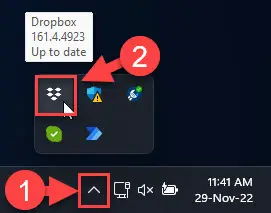
从快速访问菜单打开Dropbox应用设置 切换到活动选项卡,在这里你会发现最后一个活动上执行每个备份项目,强调了在这张图片:
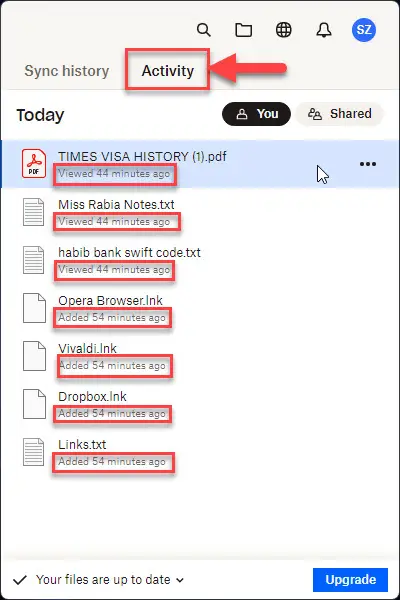
Dropbox应用活动选项卡
如何查看Dropbox在网络活动日志吗
Dropbox的网络版本,您将能够看到哪些文件或文件夹被添加,编辑,移动,重命名,删除,或后退(恢复到以前的版本)。
Dropbox网络商店和显示所有活动上执行第一天以来你的Dropbox账户。它还显示用户执行特定的活动的信息。
查看Dropbox内容的活动历史,遵循这些步骤:
打开你的Dropbox的主页并签署。
现在点击活动扩大从右栏。

活动部分
你现在应该可以看到所有活动的历史在这个栏。这将帮助你决定什么时候最后一个活动了,什么事,谁执行它(如果启用了观众的信息)。
如何查看Dropbox事件日志吗
事件日志不同于活动日志。虽然活动日志显示相关信息备份数据,事件日志包括信息以及其他人,比如当一个新的设备或帐户与你的账户,删除时,等等。
遵循这些简单的步骤来查看你的Dropbox事件日志:
开放www.dropbox.com/events使用任何网络浏览器。
使用您的凭据登录到您的帐户。
现在,您可以看到所有的事件日志,您可以过滤使用正确的栏的下拉菜单。

查看所有Dropbox事件日志
如何查看Dropbox有关设备和浏览器吗
您还可以看到web浏览器的连接设备和信息,与你的Dropbox账户。这里是:
打开Dropbox帐户安全页面使用一个web浏览器。
使用您的凭据登录到您的帐户。
向下滚动并查看下的web浏览器的历史Web浏览器节和linked-devices历史设备部分。

浏览器和设备历史观Dropbox负担
的安全选项卡会给你信息的时间和地点访问您的帐户,使用浏览器,源的IP地址(当你悬停在“我”按钮)。
同样,它也通知设备的名字如果设备一直与你的Dropbox帐户。
话虽这么说,你可能看不到任何登录您的帐户如果你Dropbox账户与商业账户。这可能是因为你的管理员禁用功能。
Dropbox公司
如果你是一个公司,那么你可以购买商业Dropbox帐户。它有很多的好处和特点在定期账户。
业务帐户管理员的仪表板。快速访问快捷键执行管理任务。它还配有一个搜索框搜索文件,文件夹,成员,和设备,几乎立即。
业务帐户的最佳特性(在我们看来)是它的可管理性。你可以提供和撤销访问限制用户的活动。业务帐户作为管理员,您可以控制哪些权利分配给哪些用户,和他们能做什么和不能访问。
查看的见解为你的业务帐户,请执行以下步骤:
打开Dropbox的主页并使用管理员登录凭证。
在左侧栏中,单击管理控制台。
现在点击的见解在侧边栏。
查看团队活动使用以下步骤:
打开Dropbox的主页并使用管理员登录凭证。
在左侧栏中,单击管理控制台。
现在点击活动。
现在过滤器适用于查看活动你想看。
您可以过滤团队活动通过日期、用户、内容或活动执行。
此外,你也可以创建一个活动报告使用Dropbox业务帐户。这里是:
打开Dropbox的主页并使用管理员登录凭证。
在左侧栏中,单击管理控制台。
现在点击活动。
现在将过滤器应用于视图的活动你想创建一个报告。
现在点击创建报告,你将会收到一封电子邮件,. csv文件包含报告在你的注册电子邮件地址。
当你有多个帐户和设备与Dropbox业务帐户,其他人也可以与别人分享里面的物品。来查看共享活动遵循以下步骤:
打开Dropbox的主页并使用管理员登录凭证。
在左侧栏中,单击管理控制台。
在活动页面中,您可以找到共享事件下的“其他活动”类型。你也可以过滤这些结果使用下拉菜单。
封闭的思想
Dropbox既有免费版本和付费版本。提供更多的功能和付费版本存储空间比常规的基本计划。你可以选择一个Dropbox计划根据您的需要和要求。
注意基本的(免费的)版本只提供2 gb的存储空间和非常有限的行动。
说,所有这些版本提供活动和记录历史,但业务账户为个人提供更多的洞察力的数据成员。